开篇介绍在日常使用电脑的过程中,我们可能会遇到各种问题,其中电脑拆下屏幕后出现黑屏是比较常见的硬件故障之一。硬件之间的连接问题、显卡驱动问题,甚至...
2025-04-11 6 电脑屏幕
电脑作为现代工作和生活的基础工具,其运行状态直接关系到我们的工作效率和体验。然而,当遇到电脑屏幕取下后黑屏这样的问题时,不少用户会感到困惑和无助。本文将针对这一问题进行深入分析,并提供一整套排查流程供您参考。
在讨论如何排查前,首先我们需要了解为什么电脑屏幕取下后会出现黑屏。常见的原因可能包括:
1.连接线或接口问题
2.显示器硬件故障
3.显卡或驱动故障
4.系统软件问题
5.BIOS设置错误

1.检查显示器连接
首当其冲的排查步骤是检查显示器与电脑主机之间的连接。这包括:
确认所有视频连接线都已正确、牢固地连接在相应的接口上。
检查连接线是否有损坏,比如弯曲、折痕或者磨损等。
尝试更换一根新的连接线,看看是否能够解决问题。
2.检查视频输出接口
你的电脑可能有多个视频输出接口,比如HDMI、DVI、VGA或DisplayPort等。请确保你使用的接口是有效的,并且在BIOS中已正确识别:
进入BIOS设置,检查输出接口是否被禁用。
确认BIOS中是否是自动检测到显示器。
确保你尝试连接的端口没有物理损坏。
3.排查显示器故障
如果连接线和接口都没有问题,那么问题可能出在显示器本身:
尝试使用显示器的菜单按钮,查看是否能进入菜单或调整设置,判断显示器电源及显示功能是否正常。
连接另一台电脑,确认显示器是否有正常输出。
如果有便携式显示器或电视可以替代,可以使用测试电脑输出。
4.检查显卡和驱动程序
显卡故障或者驱动问题也可能导致黑屏现象:
如果是独立显卡,请确保显卡已经完全插入插槽中。
尝试在安全模式下启动电脑,看看是否能够识别到显示器(此方法可排除操作系统和驱动问题)。
更新显卡驱动程序至最新版本。
5.检查系统软件和BIOS设置
系统软件问题或BIOS设置不当也可能是导致黑屏的原因:
在Windows系统中,可尝试进入“安全模式”来检查软件冲突。
检查显示器是否被设置为“关闭”或“睡眠”状态,这可能会误触发系统指令导致显示器不显示。
修改或重置BIOS至默认设置,检查是否可解决黑屏问题。

插拔任何硬件时,务必确保电脑完全关闭并断电,以避免电流冲击损坏硬件。
如果您不熟悉硬件操作,寻求专业人士的帮助是个不错的选择。
做好电脑定期维护和清洁,可以避免很多潜在故障。

电脑屏幕取下后黑屏的原因是多样化的,通过上述步骤进行排查可以一步步找到问题所在,并采取相应的解决措施。在排查过程中,耐心和细致至关重要。希望本文提供的信息能够帮助您快速解决电脑黑屏的问题,并且应对未来可能出现的相关问题。
标签: 电脑屏幕
版权声明:本文内容由互联网用户自发贡献,该文观点仅代表作者本人。本站仅提供信息存储空间服务,不拥有所有权,不承担相关法律责任。如发现本站有涉嫌抄袭侵权/违法违规的内容, 请发送邮件至 3561739510@qq.com 举报,一经查实,本站将立刻删除。
相关文章
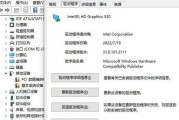
开篇介绍在日常使用电脑的过程中,我们可能会遇到各种问题,其中电脑拆下屏幕后出现黑屏是比较常见的硬件故障之一。硬件之间的连接问题、显卡驱动问题,甚至...
2025-04-11 6 电脑屏幕

在使用电脑的过程中,如果遇到屏幕突然黑屏并伴有竖线的情况,这往往意味着您的显示器或者电脑硬件遇到了问题。为什么会出现这种情况?又该如何解决呢?请跟随我...
2025-04-08 10 电脑屏幕

让电脑屏幕突然黑屏,是许多用户在日常使用中都可能遇到的棘手问题。这不仅会导致工作或娱乐中断,还可能引发一系列不确定的技术问题。如果您最近连接电脑屏幕后...
2025-04-08 10 电脑屏幕

在日常使用电脑的过程中,我们时常会遇到一些突发状况,电脑屏幕因灯光干扰而出现黑屏无疑是最让人心烦的问题之一。这不仅影响了工作和娱乐,也可能对电脑硬件造...
2025-04-07 13 电脑屏幕

在使用电脑的过程中,您是否遇到过这样一个烦恼:桌面图标莫名其妙地自动扩散开,令人难以找到文件?这种情况不仅影响了工作效率,还可能扰乱了您的桌面布局。如...
2025-04-04 15 电脑屏幕

电脑黑屏是遇到的常见问题之一,这对于电脑用户来说是一种困扰,尤其是当您急需使用电脑进行工作或娱乐时。有时候,电脑黑屏可能是因为某些错误的操作,例如“捡...
2025-04-04 13 电脑屏幕